组策略禁用添加或删除程序的方法
摘要:“添加或删除程序”功能用来帮助用户安装或卸载第三方软件和Windows系统组件,为了阻止非法用户在服务器上安装或卸载...
“添加或删除程序”功能用来帮助用户安装或卸载第三方软件和Windows系统组件,为了阻止非法用户在服务器上安装或卸载程序,可以通过编辑组策略禁用这一功能。
1、按住win键+R键打开运行(win键是CTRL和ALT中间,有个圆圈,四个方块那个),输入:gpedit.msc,按回车后打开组策略编辑器,
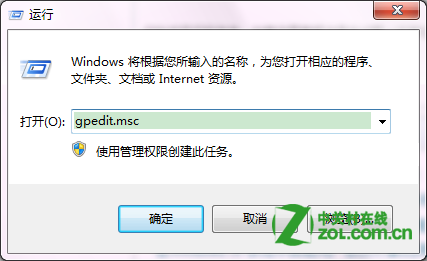
2、打开“组策略编辑器”窗口,在左窗格中依次展开“用户配置”→“管理模板”→“控制面板”目录,并选中“添加或删除程序”选项。然后在右窗格中将“删除‘添加或删除程序’程序”策略设置为“已启用”状态。这样当用户在“控制面板”中双击“添加或删除程序”图标时,系统会阻止这一操作并弹出警告信息,如图所示。
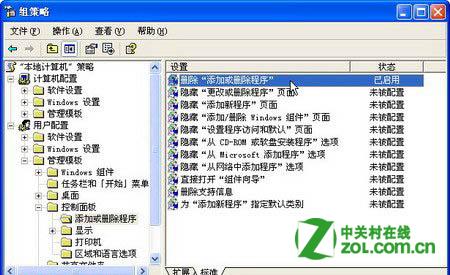
禁止使用“添加或删除程序”功能
用户可以在上述窗口中启用“隐藏‘添加新程序’页面”、 “隐藏‘从CD-ROM或软盘添加程序’选项”、“隐藏‘从网络中添加程序’选项”等策略,从而实现对各功能模块的保护作用。
【组策略禁用添加或删除程序的方法】相关文章:
★ Win7任务管理器快捷键教程 Win7打开任务管理器快捷键的三种方法
★ win7系统关机提示winlogon.exe应用程序错误的故障原因及解决方法
★ Win7电脑不能录音怎么办?Win7电脑无法录音的解决方法
★ win7怎么在桌面上添加便签?win7桌面添加便签的方法
